Cum să reporniți Windows 8 pe un laptop. Cum să reporniți un laptop folosind tastatura
În cazul unei defecțiuni hardware din cauza unei defecțiuni a sistemului, repornirea computerului poate fi uneori foarte dificilă (este posibil ca mouse-ul sau touchpad-ul de pe laptop să nu răspundă). Există mai multe moduri de a reporni computerul folosind tastatura, despre care vom discuta mai târziu.
Reporniți metodele pentru Windows
Puteți reporni un computer care rulează un sistem de operare Windows în mai multe moduri:
- metoda unu;
- metoda a doua. Dacă o defecțiune a sistemului a paralizat computerul aproape complet (plus hardware-ul a eșuat), atunci trebuie să apelați managerul de sarcini folosind combinațiile „Ctrl + Alt + Del”.
În linia de sus trebuie să selectați „Închidere” și apoi elementul „Reporniți”. Această metodă este destinată utilizatorilor al căror computer rulează Windows XP.

Metoda standard de repornire
Metoda standard pentru repornirea unui computer este utilizarea tastelor săgeată.
Pentru a face acest lucru, trebuie să efectuați mai mulți pași secvențiali:

Dacă în același timp au fost lansate aplicațiile, va apărea o casetă de dialog în care vi se va solicita să încheiați procesele care rulează.
Video: Oprire de la tastatură
Ctrl + Alt + Del
O altă metodă care vă permite să reporniți computerul folosind tastatura este să utilizați combinația de comenzi „Ctrl + Alt + Del”.
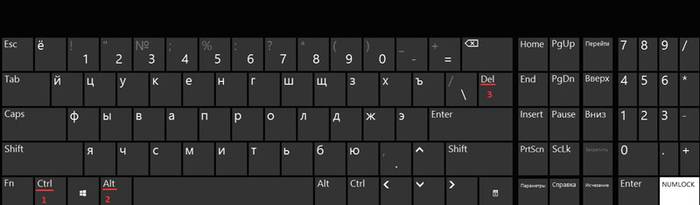
Sistemul este repornit după cum urmează:

Pentru utilizatorii Windows Vista și 7, când apare caseta de dialog, selectați „Opțiuni de închidere ...” (aflat în partea din dreapta jos a casetei de dialog) și selectați „Reporniți” din lista furnizată.

Alt + F4
Puteți reporni computerul utilizând combinația Alt + F4.
Pentru a-l efectua în acest fel, trebuie să efectuați secvențial următorii pași:
- mai întâi trebuie să apăsați combinația dorită de pe tastatură;
- apoi o mică casetă de dialog intitulată „Închide Windows” va apărea pe ecran. Dacă mouse-ul nu răspunde la comenzi în timpul unui accident, utilizați săgețile Sus sau Jos de pe tastatură pentru a selecta modul dorit.
Win + C (pentru Windows 8 / 8.1)
Pentru acei utilizatori care au sistemul de operare Windows 8 / 8.1, puteți reporni computerul folosind tastatura cu combinația „Win + C”.
Procedura include:

Linie de comanda
Puteți reporni nu numai utilizând comenzile rapide de la tastatură, ci și prin linia de comandă. Această opțiune este potrivită pentru proprietarii de sisteme de operare Windows XP / Vista / 7/8 și 8.1.
Pentru a reporni sistemul prin linia de comandă, trebuie să efectuați o serie de acțiuni secvențiale:

- după ce fereastra de comandă apare pe ecran, trebuie să introduceți următoarele comenzi: "shutdown -t 0 -r –f" ("-r" - este responsabil pentru repornirea sistemului "-f" - parametrul este responsabil pentru oprirea forțată a tuturor proceselor care rulează, comanda „-t 0” este responsabilă pentru repornirea instantanee fără închiderea proceselor);
- apoi apăsați tasta Enter pentru a confirma selecția.
A doua opțiune pentru repornirea prin linia de comandă arată astfel:

A treia metodă este potrivită exclusiv pentru sistemul de operare Windows XP:
- mai întâi trebuie să apelați linia de comandă;
- apoi introduceți comanda „rundll32 user.exe, ExitWindowsExec 2” și apăsați „Enter”.
Se vede: Cât de repede se oprește computerul
Cum să reporniți computerul utilizând tastatura dacă acesta se blochează
Puteți reporni computerul nu numai cu mouse-ul, ci și cu tastatura.
În procesul de funcționare, PC-ul poate îngheța, de exemplu, din cauza lipsei de memorie, în care aplicațiile cu resurse mari captează pur și simplu memoria RAM. Un alt motiv pentru înghețare poate fi o blocare a sistemului care apare din cauza conflictului șoferului, erorilor de registry sau aplicațiilor care nu funcționează corect.
Parţial
În cazul în care computerul este doar parțial înghețat (adică unele echipamente, de exemplu un mouse, răspund la comenzi), puteți reporni folosind metode standard:
Prin meniul Start:

„Ctrl + Alt + Ștergere”:
- trebuie să tastați combinația dorită pe tastatură;
- apoi va apărea o casetă de dialog, în care în partea dreaptă jos trebuie să selectați „Opțiuni de închidere” și în meniul derulant faceți clic pe „Reporniți”.
Alt + F4:
- mai întâi trebuie să tastați combinația „Alt + F4”;
- apoi va apărea fereastra „Shutdown Windows”;
- atunci este necesar să activați modul „Reporniți”.
In totalitate
În cazul în care munca computerului este complet paralizată și mouse-ul nu se supune, este necesar să se utilizeze metode mai radicale de repornire a computerului înghețat.
„Ctrl + Alt + Ștergere”:

Metoda a doua - apăsarea tastei „Resetare” din partea frontală a unității de sistem. Această metodă este cea mai radicală dintre toate, deoarece implică o pierdere completă a datelor nesalvate. Va fi relevant numai dacă computerul este complet înghețat și hardware-ul (tastatura și mouse-ul) nu răspunde la comenzi.
Acest articol a abordat modalitățile de repornire a computerului utilizând tastatura pentru fiecare versiune a sistemului de operare Windows. Aceste metode vor fi utile în cazurile în care computerul îngheață și hardware-ul eșuează.
>Acest articol vă va ajuta să rezolvați problema pe care o are fiecare utilizator nou.
Metro UI - cum să opriți sau să reporniți un computer Windows 8. S-ar părea că nu s-ar putea imagina o întrebare mai stupidă: chiar și un copil știe să oprească Windows. Cu toate acestea, noua versiune a sistemului de operare de la Microsoft nu are butonul familiar „Start”, ceea ce provoacă unele dificultăți majorității utilizatorilor care au instalat acest sistem.
Prima metodă. Opriți Windows 8 prin opțiuni.
Această metodă funcționează atât pentru desktop-ul obișnuit, cât și pentru Metro UI live. Pentru a deschide meniul de închidere, mutați cursorul mouse-ului în colțul din dreapta sus sau jos. Apoi glisați-l în jos (pentru colțul de sus) sau în sus (pentru partea de jos). Dacă dețineți un monitor tactil - o tabletă - glisați degetul de-a lungul marginii ecranului. Faceți clic pe pictograma „Opțiuni” - roată. Selectați „Închidere” și „Închidere” sau „Reporniți” dacă doriți doar să reporniți Windows 8.


Metoda a doua. Opriți Windows 8 prin tastele rapide.
Apăsați combinația de taste ALT-F4 familiară din alte versiuni ale sistemului de operare și selectați elementul de meniu dorit - opriți sau reporniți.

Cum reporniți Windows 8 de pe ecranul de blocare.
Din păcate, în acest ecran al sistemului de operare este imposibil să faceți o captură de ecran, deci va trebui să vă mulțumiți cu o descriere text. Apăsați combinația CTRL - ALT -DELETE de pe tastatură, apoi faceți clic pe pictograma „oprire computer” din colțul din dreapta jos.
Cum se creează o comandă rapidă pentru Windows shutdown pentru MetroUI
Mai întâi, faceți clic dreapta pe desktop. În meniul contextual care apare, faceți clic pe „Nou”, iar în suplimentar - „Comandă rapidă”. La următoarea solicitare, introduceți valoarea shutdown.exe -s -t 00. Faceți clic pe „Next”. Apropo, pentru a reporni, tastați shutdown.exe -r -t 00. Introduceți un nume pentru comanda rapidă, de exemplu Shutdown.



După aceea, vom seta o pictogramă frumoasă pentru comanda rapidă. Puteți utiliza comanda rapidă clasică sau puteți găsi o pictogramă excelentă pentru cei opt pe serverul inonfinder.com. Faceți clic dreapta pe pictograma creată, selectați Proprietăți și Schimbați pictograma. Apoi găsiți imaginea descărcată sau clasicul shutdown.ico din system32.dll. Faceți din nou clic pe „Opriți” cu butonul din dreapta. Selectăm valoarea „Dock pe ecranul de început”. Gata.


S-ar părea că nu este nimic mai ușor decât repornirea sistemului. Dar, datorită faptului că Windows 8 are o nouă interfață - Metro - acest proces ridică întrebări pentru mulți utilizatori. La urma urmei, în locul obișnuit din meniu "Start" nu există buton de oprire. În acest articol, vă vom arăta mai multe moduri pe care le puteți utiliza pentru a reporni computerul.
În acest sistem de operare, butonul de oprire este bine ascuns, motiv pentru care mulți utilizatori sunt jenați de acest proces dificil. Repornirea sistemului nu este dificilă, dar dacă este prima dată cu Windows 8, poate dura ceva timp. Prin urmare, pentru a vă economisi timpul, vă vom spune cum să reporniți rapid și ușor sistemul.
Metoda 1: Utilizarea barei „Charms”
Cel mai evident mod de a reporni PC-ul este prin folosirea farmecelor laterale pop-up (panoul „Farmece"). Apelați-l cu comanda rapidă de la tastatură Câștigă + eu... Un panou cu numele va apărea în dreapta. "Opțiuni" unde veți găsi butonul de oprire. Faceți clic pe el - va apărea un meniu contextual, care va conține elementul necesar -.

Metoda 2: taste rapide
De asemenea, puteți utiliza binecunoscuta combinație Alt + F4... Dacă apăsați aceste taste pe desktop, va apărea meniul de oprire a computerului. Selectați un element din meniul derulant și faceți clic "BINE".

Metoda 3: Win + X meniu
O altă modalitate este utilizarea meniului, prin intermediul căruia puteți apela cele mai necesare instrumente pentru lucrul cu sistemul. Îl puteți apela cu o combinație de taste Câștigă + X... Aici veți găsi multe instrumente colectate într-un singur loc și veți găsi și elementul Închidere sau Deconectare... Faceți clic pe acesta și selectați acțiunea dorită din meniul pop-up.

Metoda 4: Prin ecranul de blocare
Nu este cea mai populară metodă, dar are și un loc în care să fie. Pe ecranul de blocare, puteți găsi, de asemenea, butonul de pornire și reporniți computerul. Doar faceți clic pe el în colțul din dreapta jos și selectați acțiunea dorită din meniul pop-up.

Acum știți cel puțin 4 moduri în care puteți reporni sistemul. Toate metodele discutate sunt destul de simple și convenabile, le puteți aplica într-o varietate de situații. Sperăm că ați aflat ceva nou din acest articol și ați aflat puțin mai multe despre interfața de utilizare Metro.
Dacă doriți să reporniți laptopul, probabil că doriți să o faceți corect.
Prin urmare, mai jos vom analiza motivul repornirii și acțiunilor secvențiale.
Pentru ce este repornirea?
Repornirea laptopului este concepută pentru a descărca datele de proces reziduale din memoria RAM a computerului.
De fapt, sarcina principală a unei reporniri este de a reseta starea dispozitivului la valorile sale inițiale.
Repornirea diferă de oprire prin completarea încărcării datelor.
Aceasta înseamnă că atunci când laptopul este oprit, memoria RAM este complet eliminată de date, în timp ce o repornire poate salva o parte din aceasta.
Repornirea este, de asemenea, utilizată pentru configurarea profundă a computerului și a sistemului de operare.
Secvențierea
1. Opriți toate aplicațiile care rulează (închideți programele). Acest pas este opțional, dar îl recomandăm pentru a evita erorile în funcționarea ulterioară a aplicațiilor.
2. Deplasați cursorul spre dreapta, la marginea ecranului. Așteptați să apară meniul lateral. Apăsați butonul „Parametri”.

(Imaginea 1)
3. În meniul lateral, apăsați butonul „Închidere” și selectați „Reporniți” în meniul care apare.

(Figura 2)
Dacă laptopul nu se repornește după aceste acțiuni, atunci se execută un proces de blocare.
După mai multe încercări de repornire, puteți opri fizic laptopul apăsând tasta de pornire.
Rețineți că oprirea butonului poate afecta integritatea sistemului de operare, deci utilizați oprirea butonului numai atunci când laptopul este înghețat și nu repornește.
Deoarece există peste 12.000 de comentarii pe site acum, puteți pune întrebări în siguranță.
Dar problema este că găsirea lor intuitivă este destul de dificilă, deoarece vechiul meniu Start a dispărut acum. Să luăm în considerare toate cele trei moduri.
Prin clic dreapta pe butonul Start
Faceți clic pe butonul Start butonul dreapta al mouse-ului... Veți vedea elementul „Închidere sau Deconectare”. Un submeniu va renunța la acest element, în care putem selecta opțiunea de repornire.
Cum folosesc această metodă cu control tactil? Apăsați butonul Start cu degetul și așteptați până când se formează sub deget pătrat... Acum ne-am dat drumul și ne vedem meniul. Aceasta este o metodă versatilă pentru înlocuirea butonului drept al mouse-ului.

Prin panoul lateral
Pentru cei care utilizează ecranul tactil, o altă metodă va fi mai convenabilă, deoarece meniul anterior nu este optimizat pentru introducerea gri (elementele sunt mici). Deci, glisați de la marginea dreaptă spre centrul ecranului. Apare un meniu lateral. Selectăm elementul „Parametri”.
În partea de jos sunt câteva dintre opțiunile de configurare a computerului, împreună cu un buton de oprire. Faceți clic pe acesta și selectați „Reporniți”. 
Prin CTRL + ALT + DEL
Apăsăm combinația de taste specificată. Se elimină un ecran special pentru selectarea acțiunilor suplimentare. Aici, în colțul din dreapta jos, există un buton de oprire, pe care trebuie să îl apăsați și să selectați elementul „Reporniți”.

 Recuperați documentul nesalvat în Word
Recuperați documentul nesalvat în Word Reparați un fișier Word deteriorat
Reparați un fișier Word deteriorat Crearea unei imagini ISO pe un computer
Crearea unei imagini ISO pe un computer